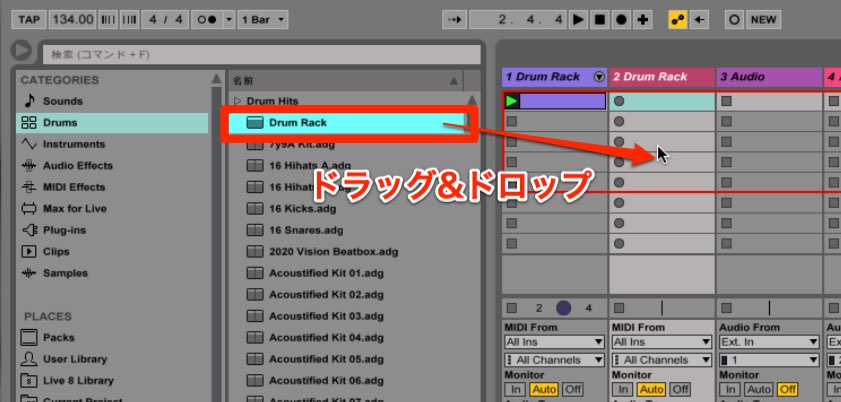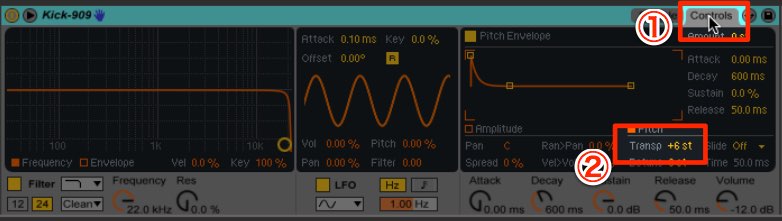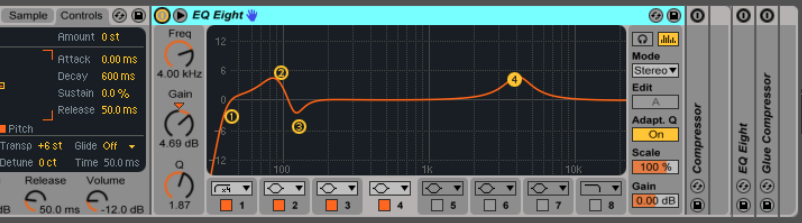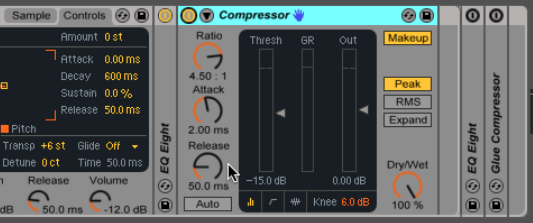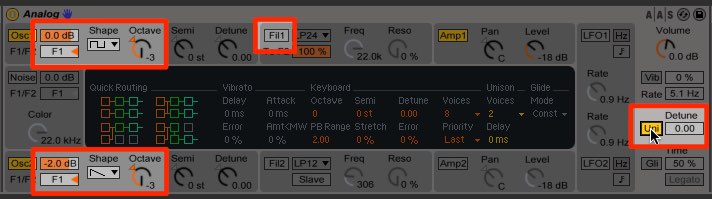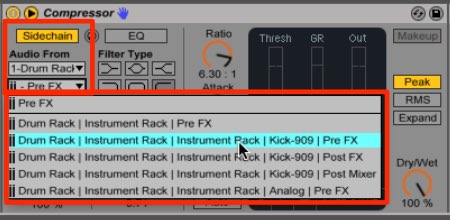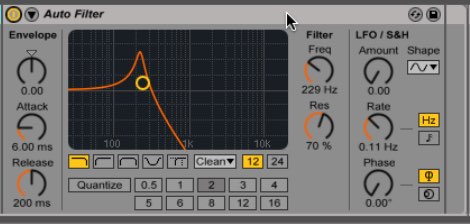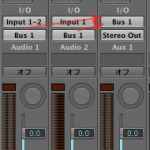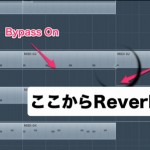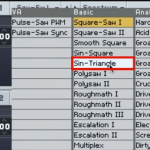Drop Kickの作り方 Ableton Live Tips
Live付属音源で作るDrop Kick
今回は、太く伸びる余韻が特徴の「Drop Kick」を、
Ableton Liveで作る方法をご紹介します。
- サンプルサウンド
Rackを効果的に使ったテクニックとなりますので、ぜひ習得してご活用ください。
なお「Massive」を使用したDrop Kickは下記記事をご参照ください。
Drop Kickの作り方(Ableton Live編)
製品の詳細ページへ
Drum RackとInstrument Rackの組み合わせ
まず、CATEGORIESからDrum Rackを選択し、MIDIトラックへドラッグ&ドロップします。
次に、作成したDrum Rackのパッドの1つへ、Instrument Rackをドラッグ&ドロップします。
更に同じ容量で、Instrument RackへKick-909とAnalogをドラッグ&ドロップします。
これで1つのパッドで上記2つが同時に鳴る状態となります。
Kick-909の音作り
Kick-909を選択し、ソロにした上で、右のタブで音色の設定を行っていきます。
Kick-909の音色のタブを開き、①右上のControlを選択し、②Pitchを+6とします。
次にEQのタブを開いて、90Hzあたりをブースト、ベースとかぶりやすい200Hzあたりを軽くカット、
アタック感を強調するため4kHzあたりをブーストします。
続いてコンプです。レシオ4.5、アタック2ms、リリース50ms、スレッショルドは-15db程度とします。
軽くコンプがかかっているようなイメージです。
Analogの設定
同様にAnalogを選択し、ソロにした上で、右のタブで音色の設定を行っていきます。
Osc1はSquare、Osc2はSAWを選択し、ともにオクターブを-3としておきます。
フィルター1にルーティングしつつフィルターはオフとし、Amp1のみで音量調節する状態とします。
その上で、音を太くするためUni(ユニゾン)をオンとしておきます。
次にコンプレッサーをサイドチェインとして使います。
Sidechainをオン、Audiofromを「Drum Rack」とし、
「Drum Rack | Instrument Rack | Instrument Rack | Kick-009 | Pre FX」を選択します。
この設定により、Drop Kick特有の「ドゥウウウン」と持ち上がる余韻を得られます。
コンプの設定は、レシオ6.3、アタック2ms、スレッショルドを-24.7db程度とし、
リリースは174msとしました。
リリースの設定で余韻の伸び方やノリが変わりますので、楽曲に合わせて調整して下さい。
続いて、オートフィルターを適用します。
ローパスのCleanで、スロープは12を選択します。
229Hz程度までカットして、レゾナンスはたっぷり70%とします。
曲調によっては、カットオフにオートメーションをかけて動かすのも面白いです。
Instrument Rack全体にかけるエフェクト
仕上げとして、Instrument Rack全体にエフェクトをかけていきます。
一番右側にあるタプで設定します。
EQ Eightは、Kick-909単体にかけたEQと似たような形で、
低域と、高域のアタックをブーストさせます。
最後に、全体をまとめるGlue Compを適用します。
レシオは4、アタック/リリースともに早めの設定とし、更に余韻が強調されるよう設定します。
Drop Kickの基本的な作り方は以上です。
後は楽曲の雰囲気に合うよう、各パラメーターを調整してみて下さい。